
时间:2020-11-08 05:24:05 来源:www.win10xitong.com 作者:win10
我们的电脑都安装的是windows系统来进行办公或者娱乐,有时候会遇到一些比如Win10系统如何隐藏文件的问题。如果你的电脑技术不够强,那可能这个Win10系统如何隐藏文件的问题就不知所措了。那么这个Win10系统如何隐藏文件问题该如何才能处理呢?方法肯定是有的,只需要按照这个流程:1、右击你要影藏的文件单击属性,进入属性页面后 点击隐藏然后单击确定;2、点击仅安装于文件夹,单击确定,这样文件夹就这样被隐藏了哦这样这个问题就可以很简单的搞定了。下面我们就一步一步的来说下Win10系统如何隐藏文件的详尽处理要领。
具体操作方法:
第一步:右击你要影藏的文件单击属性,进入属性页面后 点击隐藏然后单击确定;
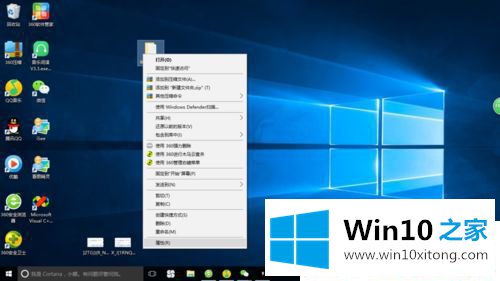

第二步:点击仅安装于文件夹,单击确定,这样文件夹就这样被隐藏了哦;
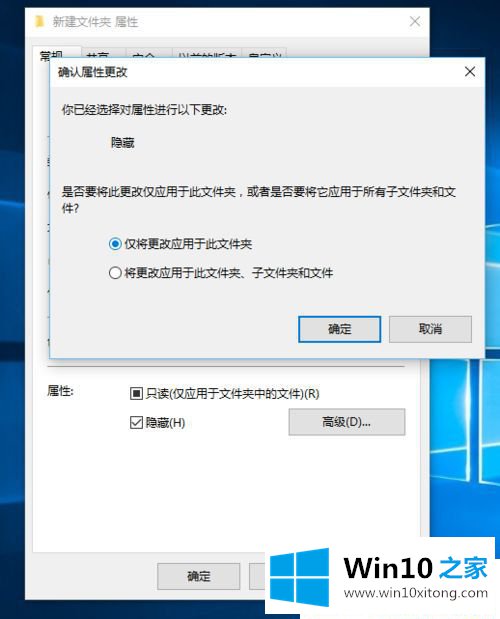
第三步:下面大家看一哈,是不是文件不见了呢?下面就教大家怎么把文件找出来;

第四步:点开我的电脑,点击打开查看我们去进行 文件夹选项设置;
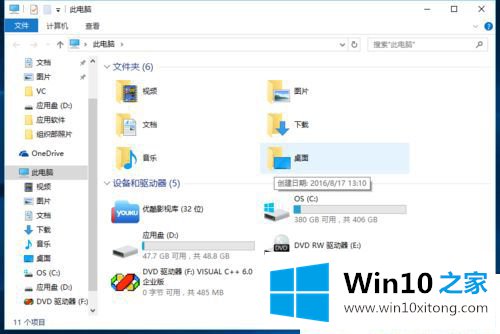
第五步:点击查看后,我们勾选隐藏文件;
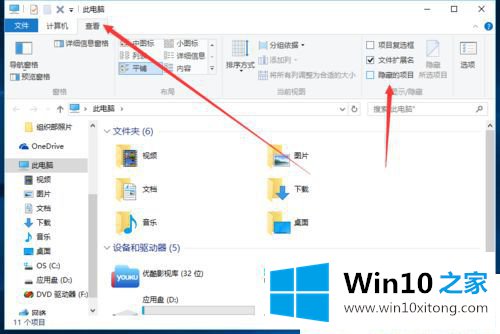
第六步:这样再回到桌面,看看,是不是隐藏文件又出现了。
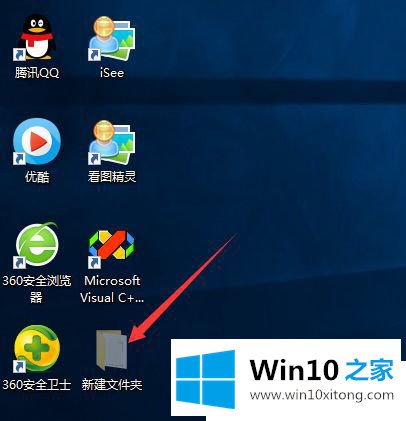
综上所述就是Win10系统如何隐藏文件的方法,既不担心忘记密码,而防止其他人随意打开查看,感兴趣的小伙伴一起来试试。
以上就是给大家描述的有关Win10系统如何隐藏文件的详尽处理要领,如果你也需要,可以试下上面所说的方法内容哦,小编今天非常感谢各位对本站的支持,谢谢。